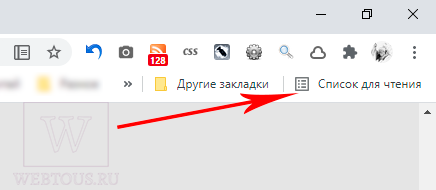На днях я как обычно запустил на компьютере браузер Google Chrome и с удивлением обнаружил на панели закладок новый пункт под названием «Список для чтения».
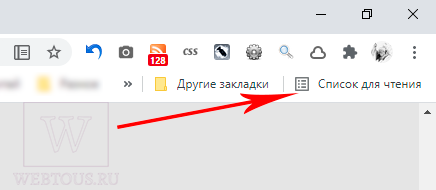
Оказывается, эта «фишка» появилась вместе с недавним обновлением Хрома (версия 89) и призвана, по мнению разработчиков, улучшить пользовательский опыт при интернет сёрфинге.
Суть новой разработки состоит в следующем… Ежедневно мы просматриваем десятки сайтов и читаем десятки страниц. На чтение какой-то части информации, которую вы встречаем, не хочется тратить время прямо сейчас, а хочется отложить на потом. Именно такую информацию Хром предлагает добавлять в «Список для чтения».
Как пользоваться
Как было ранее? Мы встречали страничку, чтения которой хотели оставить на потом, и добавляли её в закладки. Потом открывали её, прочитывали и удаляли из закладок. Теперь всё стало несколько проще:
- Находясь на какой-либо страничке, нажимаем пиктограмму звёздочки в адресной строке
- Кликаем на пункт Добавить в список для чтения
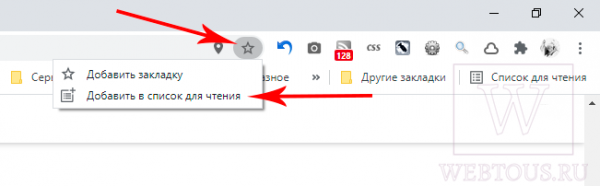
Все URL-ы, которые вы добавили в Список делятся на две категории:
- Не прочитано – добавленные, но не открытые
- Прочитанные страницы – те, которые вы уже заново открыли и прочитали. Их спокойно можно удалить, нажав крестик справа.
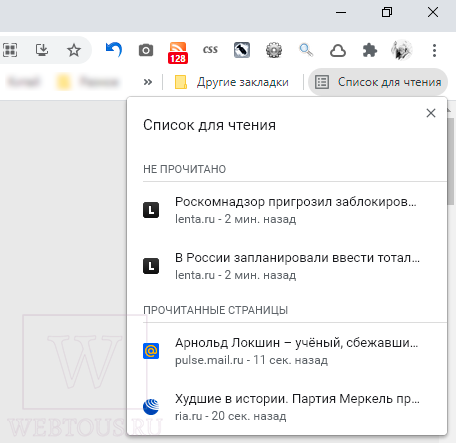
Насколько удобна данная функция? Надо с ней немного поработать, попробовать, думаю, что она имеет право на жизнь.
Как включить «Список для чтения»
Как я уже упоминал, данная опция появилась в Chrome версии 89. Интересно то, что обновление браузера до свежей версии не всегда гарантирует её появление. Почему так – неизвестно, однако известно как принудительно активировать Список в браузере.
- В адресной строке браузера набираем chrome://flags/#read-later и нажимаем Ввод.
- В списке состояний для функции Reading List выбираем Enabled и перезапускаем браузер.
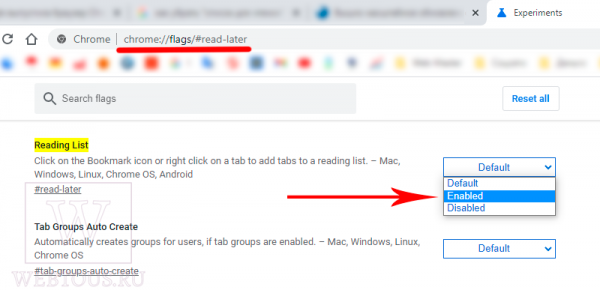
Как убрать «Список для чтения» из Хрома
Чтобы убрать Список из панели закладок проделываем описанное выше на этапе 1, но только в списке состояний выбираем Disabled.
Добавлено 26.10.2021
Данный метод сработает, если у вас версия Хрома, которую вы давно не обновляли. В свежей версии браузера разработчики убрали возможность отключить «Список» через настройки браузера, чем вызвали, надо сказать, приличное возмущение пользователей в свой адрес.
Единственное рабочее решение на данный момент состоит в следующем:
- Кликните правой клавишей мыши на ярлыке запуска Google Chrome
- Выберите опцию «Свойства»
- На вкладке «Ярлык» в поле объект надо добавить параметр –disable-features=ReadLater (после кавычек обязательно добавить пробел).
Получиться должно вот так:
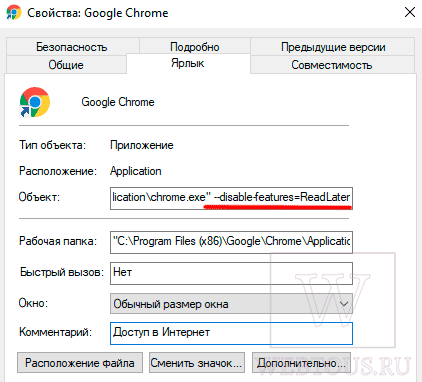
Если при сохранении внесенных изменений получаете сообщение вида «Имя конечного файла задано неправильно. Проверьте правильность указанного пути и имени файла», то вы не поставили пробел после кавычек.
Указанное выше решение работает 100%, проверено лично.
Итог
По сути «Список для чтения» — это крайне упрощенный менеджер закладок, эдакий дауншифтинг для ускорения обработки информации. Здесь есть только две категории, без возможности создания каких-либо своих собственных.
Данную функцию инженеры Google наверняка позаимствовали из браузера Safari и Microsoft Edge, где её очень положительно оценили пользователи.